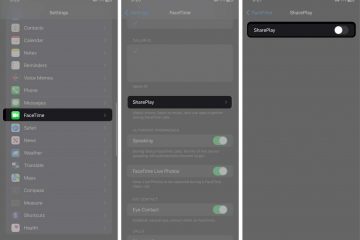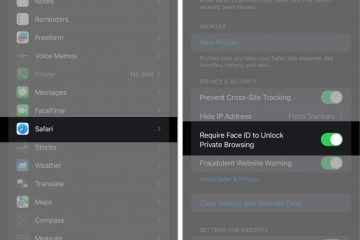如果錯誤 0xc0000428,Windows 無法驗證此文件的數字簽名 一直困擾著您,這篇文章可能會有所幫助。如果 Windows 無法驗證文件的數字簽名,通常會發生這種情況,因為它可能已損壞或被修改。幸運的是,您可以按照這些簡單的建議來修復它。
什麼是錯誤 0xc0000428?
Windows 使用數字簽名來驗證連接的文件和設備。錯誤消息“0xc0000428:Windows 無法驗證此文件的數字簽名”表示 Windows 已檢測到驅動程序或系統文件的數字簽名存在問題且無法對其進行驗證。它可能發生的一些原因是:
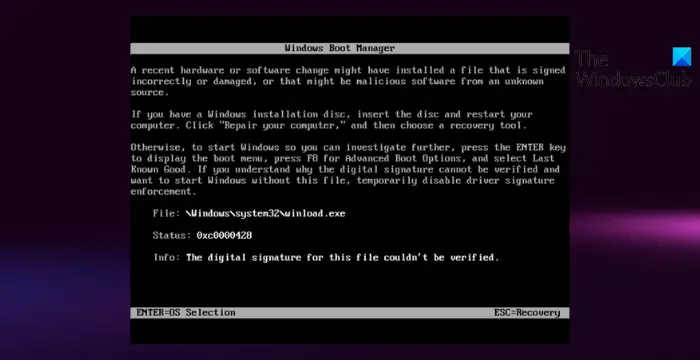 Corrupt or invalid digital signatureCertificate used to sign the file is expiredUnsigned file
Corrupt or invalid digital signatureCertificate used to sign the file is expiredUnsigned file
Fix 0xc0000428; Windows 無法驗證此文件的數字簽名
要修復錯誤 0xc0000428,Windows 無法驗證此文件的數字簽名,禁用完整性檢查和驅動程序簽名強制。如果這沒有幫助,請執行以下操作:
修復損壞的系統文件驗證文件的數字簽名禁用驅動程序簽名強制修復啟動管理器禁用完整性檢查將系統還原到錯誤發生前的某個點
現在,讓我們詳細了解這些.
1]修復損壞的系統文件
損壞的系統文件是Windows無法驗證數字簽名的另一個原因。要解決此問題,請嘗試運行系統文件檢查器。運行 SFC 掃描可以自動修復過時和損壞的系統文件。方法如下:
打開提升的命令提示符。鍵入以下命令並按 Enter。sfc/scannow 完成後重新啟動您的設備並查看錯誤是否已修復。
2] 驗證數字文件簽名
接下來,您可以嘗試手動驗證文件的數字簽名。為此,您需要使用 Windows 文件簽名驗證工具。
3] 禁用驅動程序簽名強制執行
Driver Signature Enforcement 可防止未簽名的驅動程序或系統文件在 Windows 中加載。禁用此功能將允許加載這些文件,這可能有助於解決錯誤 0xc0000428。操作方法如下:
按 Windows + I 打開設置。導航至系統 > 恢復,然後點擊立即重啟 在“高級啟動”旁邊。選擇疑難解答 > 高級選項 > 啟動設置,然後單擊重新啟動按鈕。在這裡,按 F7 選擇禁用驅動程序簽名強制選項。
4] 修復引導管理器
損壞的引導管理器是導致錯誤 0xc0000428,Windows 無法驗證此文件的數字簽名的主要原因之一。請按照以下步驟修復您的啟動管理器。
在某些情況下,出現此錯誤時 Windows 可能無法啟動。如果是這種情況,請在啟動系統時按 F8 以打開 Windows 恢復菜單。然後點擊疑難解答 > 高級選項進入自動修復菜單。
在這裡,選擇命令提示符並輸入以下命令:
bootrec/fixmbrbootrec/fixbootbootrec/rebuildbcd
退出,現在重新啟動系統,看看錯誤是否得到修復。
5] 禁用完整性檢查
完整性檢查會在所有文件加載到設備內存之前檢查其數字簽名。他們不允許加載任何未通過此檢查的文件。禁用此功能可能有助於修復錯誤 0xc0000428。操作方法如下:
以管理員身份打開命令提示符。鍵入以下命令並按 Enter。bcdedit.exe/set nointegritychecks on 您現在將看到一條消息,內容為“操作成功完成”。關閉命令提示符並查看錯誤是否已修復。
6] 系統還原到錯誤發生前的某個點
如果這些建議都不能幫助您考慮系統將您的設備恢復到錯誤發生之前的某個點。這樣做可以通過安裝還原點中保存的文件和設置來修復 Windows 環境。以下是執行系統還原的方法。
請注意,只有您之前創建了系統還原點才能執行此操作。
閱讀: Windows 無法驗證數字簽名(代碼 52)
我們希望這些建議之一對您有所幫助。
如何修復錯誤代碼 0xc0000428?
錯誤代碼 0xc0000428 表示 Windows 無法驗證文件的數字簽名。要解決此問題,您必須修復損壞的系統文件並禁用驅動程序簽名加固。
如何繞過 Windows 無法驗證數字簽名?
繞過 Windows 無法驗證數字簽名消息是不建議。但是,如果您需要這樣做,則必須在 Windows 恢復環境中禁用驅動程序簽名強化。